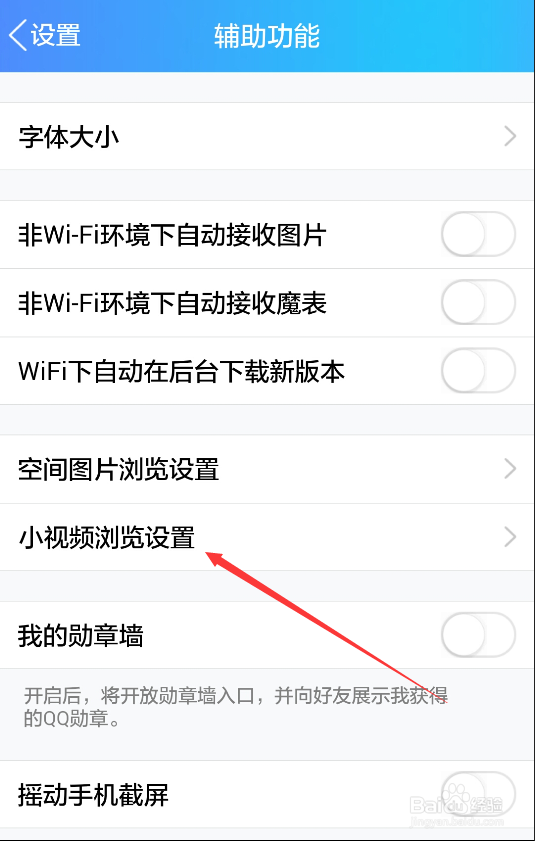QQ好友小视屏自动播放在哪设置怎么关闭自动播放
QQ好友小视屏自动播放怎么关闭在哪设置关闭自动播放?QQ好友小视屏是新增加的功能,默认的情况下是自动播放的,不管是移动流量还是wi熠硒勘唏fi,但是在移动流量下自动播放很浪费流量,下面就来说下怎么关闭QQ好友小视屏自动播放。
工具/原料
QQ好友小视屏自动播放在哪设置关闭
怎么关闭自动播放
QQ好友小视屏自动播放在哪设置怎么关闭自动播放
1、打开手机QQ并登录后,直接点击QQ消息界面左上角的QQ用户头像,如下图所示。
2、在弹出的菜单里直接点击【设置】,如下图所示。
3、在打开的QQ设置界面里直接点击【辅助功能】,如下图所示。
4、进入到QQ辅助功能设置界面后就可以看到【小视屏浏览设置】,直接点击进入,如下图所示。
5、进入QQ好友小视屏浏览设醅呓择锗置界面后,可以看到系统默认设置的是【移动流量和wifi】下自动播放,如下图所示。
6、下面直接点击选择【仅wifi】或者【关闭】就看可以了,一般建议选择【仅wifi】,如下图所示。
7、设置好QQ好友小视屏自动播放后,在到小视屏界面时,此时用移动流量,小视屏就不能自动播放了,如下图所示。
声明:本网站引用、摘录或转载内容仅供网站访问者交流或参考,不代表本站立场,如存在版权或非法内容,请联系站长删除,联系邮箱:site.kefu@qq.com。
阅读量:74
阅读量:86
阅读量:37
阅读量:92
阅读量:56